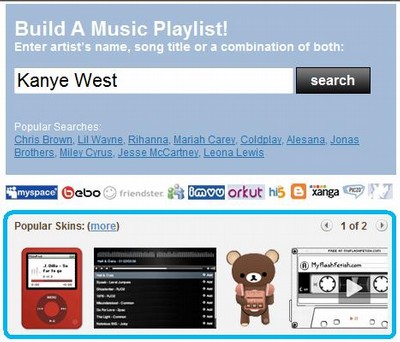Datum på bloggen.
Hej.
Nu ska jag lära er hur man superlätt kan få in datum på bloggen,
så att det idag te.x skulle stå Onsdag 28 Januari 2009, precis över profilbilden.
1. Gå in på design, & sen på kodmallar.

2. Leta nu upp där det står <div id="side">,.
Kopiera texten här nedanför och klistra in den under <div id="side">.
<font face="verdana" color="red" size="1"><b>
<script language="JavaScript">
var mydate=new Date()
var year=mydate.getYear()
if (year<2000)
year=1900+year
var day=mydate.getDay()
var month=mydate.getMonth()
var daym=mydate.getDate()
if (daym<10)
daym=""+daym
var dayarray=new Array("Söndag","Måndag","Tisdag","Onsdag","Torsdag","Fredag","Lördag")
var montharray=new Array("januari","februari","mars","april","maj","juni","juli",
"augusti","september","oktober","november","December")
document.write(""+dayarray[day]+" "+daym+" "+montharray[month]+" "+year+"")
</script>
</b>
</font>
Du kan ändra både textstil och färg på din blogg,
<font face="verdana" color="red" size="1"><b>
där det står "Verdana", där ändrar du till ett annat typsitt, och "red" ändrade du färgen på texten & på "size="1", där ändrar du storleken på din text =).
Sådär ja,
funkar det inte så hör av er =).
Ha det bäst,
Heipa pralla<3
2009-01-28 @ 21:22:33
Permalink Blogghjälp! Kommentarer (0) Trackbacks () iPod!
Hejsan.
Här kommer ett inlägg om hur du enkelt får in en iPod
på din blogg:)...
1. surfa in på myflashfetish.com¨
2. När du kommer in på hemsidan ser det ut såhär,
där det e' inringat med blått väljer du vilken typ av iPod du vill ha,
alltså vilket utseende du vill att den ska ha, klicka på den !
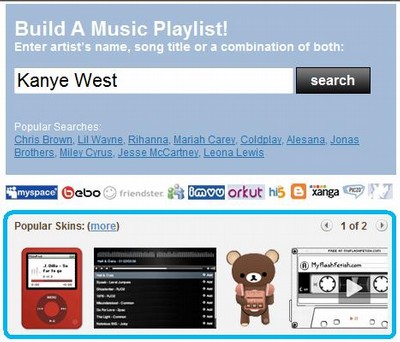
3. Sen när du har tryckt där kommer det se ut såhär.
Här på bilden ser du massa olika saker,
jag har satt nummer på dom olika blåinringade sakerna.
Här kommer förklaringarna:
1: Här söker du på artisterna, eller på den låten/låtarna du vill ha.
2: Här kan du välja hur din iPod ska se ut,
Colors - väljer du färg på din iPod.
Styles - Här väljer du vilket mönster din iPod ska ha.
Skins - Väljer du vilken typ av iPod du vill ha, hur den ska se ut.
Settings - Här väljer du volymen, ta 100 %, så kan den som själv lyssnar sänka på datorn & höja om den vill.
3: Här ser du alla olika färger du kan ha på din iPod, bara att välja!
4: På playknappen kan du lyssna på låten du har letat upp, & på + tecknet lägger du till den i din spelningslista.

4. Sen när du e' klar med det skrollar du ner så långt det går tills du ser den här bilden.
Där skriver du i vilket namn din iPod ska ha, spelar ingen roll vad det e'.
Sen trycker du på Save(get code).

5. Nu har du kommit fram till slutet av det hela,
som du nu ser har det kommit fram att sidan vill ha massa uppgifter av dig,
d.v.s om du e' medlem loggar du bara in, om inte, skapa dig ett konto!
6. Sen kommer du fram till denna sidan.
Tryck på copy så hela texten blir markerad, & för att vara på säkra sidan kan
du oxå tycka på Ctrl C så det kopieras ordentligt.

7. Sen går du in på din blogg, på designer & sen väljer du kodmallar.

8. Duktigt, nu e' du alldeles snart klar :D..
Leta upp där det står såhär :<div id="side">,
och lägg in hela koden efter där.
9. SPARA :D
Gå nu in på din blogg & se om inte din iPod e' där =).
Ha det bäst, Heipa pralla<3
2009-01-26 @ 18:37:04
Permalink Blogghjälp! Kommentarer (0) Trackbacks ()